8 conseils de sécurité durcissant Mac OS pour protéger votre vie privée
Publié: 2022-02-13Voici les 8 meilleurs conseils de sécurité pour renforcer Mac OS afin de protéger votre vie privée. Vérifiez-les et utilisez-les efficacement pour être sécurisé.
Il y a des jours où Apple est qualifié de marque dont les appareils sont impossibles à pirater et tout. Mais les choses avaient radicalement changé avec l'amélioration de la technologie. Cependant Apple maintient les mêmes normes de sécurité, c'est nous qui commettons de petites erreurs qui font tout ce qui est permis à notre mac. Voici donc les conseils de sécurité durcissant mac pour protéger la confidentialité.
Table des matières
Pourquoi devrais-je renforcer la sécurité de Mac OS ?
Inutile de dire que les chevaux de Troie et les virus comptent sur les utilisateurs pour entrer dans le mac. Questionnez-vous avant de cliquer sur un lien inconnu, quel peut être le résultat ? Ignorez simplement les choses si vous ne pouvez pas les trier. Ne partagez jamais vos coordonnées telles que les e-mails et les numéros de téléphone portable avec des inconnus sur les réseaux sociaux. N'oubliez pas que l'ingénierie sociale et les attaques par force brute n'ont besoin que d'un élément d'information pour continuer à deviner vos mots de passe.
Ingénierie sociale : Il s'agit d'un processus permettant de deviner vos identifiants de connexion en fonction de vos intérêts.
Attaques par force brute : C'est un logiciel qui continue de deviner vos mots de passe à partir d'une liste. Tous ces besoins est une information. Par exemple, la plupart d'entre nous utilisent le courrier électronique pour un compte Facebook. Cet e-mail est assez bon pour lancer des attaques par force brute sur les victimes.
Partager une information inconnue sur les réseaux sociaux en amène beaucoup. Arrêtez de le faire maintenant.
- A lire aussi : 7 meilleurs antimalwares pour mac
- 6 façons efficaces de réparer un PC endommagé par des logiciels malveillants
Consultez la liste des conseils de sécurité pour le renforcement de Mac OS
Conseils de sécurité durcissant Mac OS pour protéger votre vie privée
1. Restez à jour
Le but des mises à jour logicielles est de corriger les bogues et de fournir plus de sécurité au système. Oui, les mises à jour bêta peuvent avoir des bogues et tout. Veuillez donc attendre qu'une version stable soit publiée pour votre Mac. Vous pouvez également le vérifier plus fréquemment. Dirigez-vous vers l'icône Apple en haut à droite, puis sur À propos de ce mac, puis cliquez sur la mise à jour logicielle. Mettez à jour le système dès que vous recevez. De plus, vous pouvez également appuyer sur la mise à jour automatique. Cela met automatiquement à jour votre Mac lorsqu'une nouvelle mise à jour logicielle est disponible
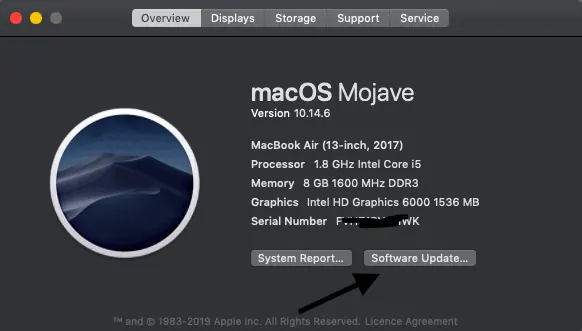
2.Créer un compte utilisateur
Utiliser deux comptes
- L'un est le compte administrateur pour les choses liées au système.
- L'un est un compte d'utilisateur auquel nous nous connectons pour l'utiliser à des fins quotidiennes.
Pourquoi?
Lors de la configuration d'un Mac, nous devons créer un utilisateur et ce sera le compte administratif par défaut. Il faut un mot de passe administrateur pour lancer des applications et tout sur mac. Cela fonctionne vraiment et il faut avoir besoin d'informations d'identification d'administrateur pour exécuter les demandes de compte d'utilisateur. J'espère que ce n'est pas si difficile et qu'il est temps de prendre des mesures pour le faire. Allez-y et utilisez un compte différent pour les activités régulières.
Allez dans Préférences système, puis Utilisateur et groupes. Déverrouiller en utilisant le mot de passe système et ajouter un nouvel utilisateur
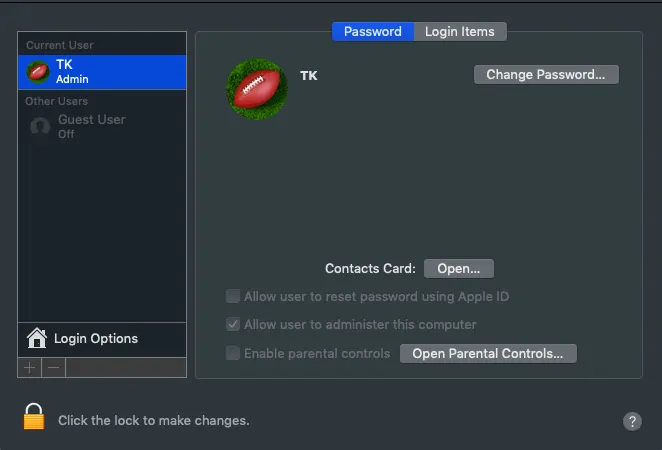
3.Utilisez des applications de l'App Store ou de développeurs identifiés
Nous utilisons régulièrement de nombreuses applications pour nos travaux. Habituellement, les magasins d'applications proposent des applications sécurisées, mais celles-ci sont très limitées et parfois elles peuvent également être premium. De nombreuses applications peuvent également être requises de la part de développeurs d'applications tiers.
Apple a une procédure pour les qualifier de développeurs identifiés et leur première étape consiste à vérifier leur authenticité. Cependant, les applications des développeurs identifiés sont qualifiées de sûres la plupart du temps.
Dirigez-vous vers les préférences système-> Sécurité et confidentialité -> Général. Autorisez désormais le téléchargement d'applications depuis l'App Store et les développeurs identifiés. Plus concerné ? puis appuyez sur les applications téléchargées depuis l'App Store.
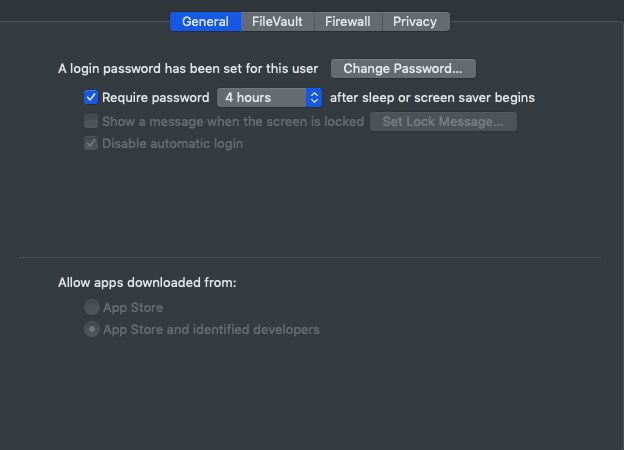
4.Activer le chiffrement intégral du disque
Toutes les données du disque peuvent être chiffrées à l'aide de FileVault. FileVault est une fonctionnalité de sécurité intégrée sur mac. Les données complètes du disque peuvent être chiffrées en un seul clic. Cela empêche les autres d'accéder à vos données.

Certains peuvent avoir un accès physique à votre ordinateur portable pour l'utiliser souvent, ce sont peut-être des amis, etc. C'est donc une bonne idée d'utiliser FileVault. De plus, cela n'affectera pas les performances de Mac.
Accédez aux préférences système -> Sécurité et confidentialité -> Recherchez FileVault et activez-le. Utilisez un mot de passe fort si demandé.
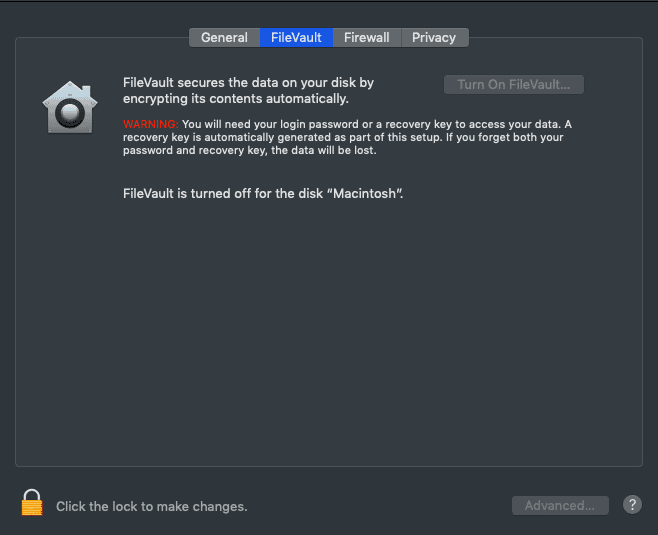
- En relation: Comment utiliser filevault pour chiffrer le disque Mac
5.Gardez un œil sur le partage de position
L'utilisation de l'emplacement est vraiment bonne et utile parfois. Par exemple, connaître la météo actuelle nécessite un emplacement et ce n'est pas une mauvaise option à activer pour son utilisation. De tels types d'actions sont intégrés et ils sont totalement inoffensifs.
Certaines applications peuvent utiliser des emplacements sans but et sans valeur. Personne ne veut partager l'emplacement avec une personne inconnue par une application. Droit? Je vous suggère donc de le désactiver pour les applications.
Vérifiez les applications utilisées à partir d'ici, cliquez sur Préférences système > Sécurité et confidentialité > Confidentialité > Localisation et décochez Activer les services de localisation, puis désactivez-les selon vos besoins.
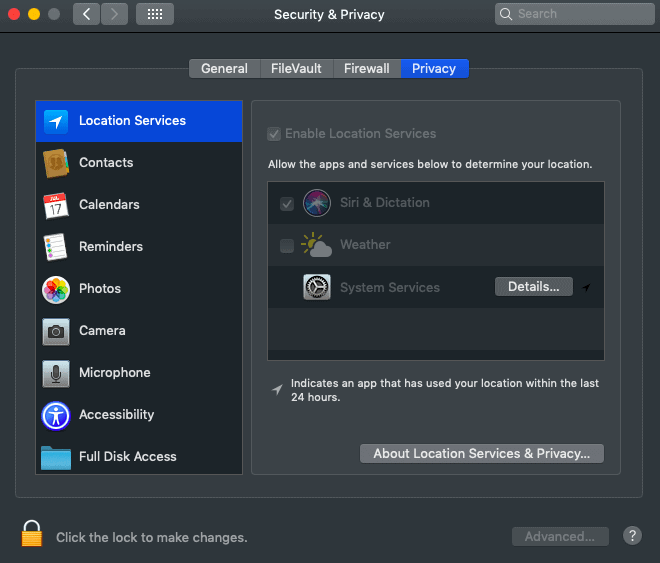
- A lire aussi : 5 meilleurs VPN gratuits pour mac
- 5 façons simples de pirater un télégramme
6.Utilisez des applications de protection contre les logiciels malveillants
Mac a-t-il besoin d'un logiciel antivirus ? En effet l'une des grandes questions de la communauté mac qui a des réponses différentes. Selon moi, oui, c'est nécessaire et il existe un nombre limité d'applications de confiance pour ce travail. Certains d'entre eux sont Intego Mac Internet Security ( lien à 50% de réduction ) et CleanMyMac qui sont les plus populaires et les plus fiables depuis des lustres.
Non seulement ils analysent tous les fichiers du disque à la recherche de logiciels malveillants, mais ils nettoient également les fichiers volumineux du disque. Ils alertent l'utilisateur des logiciels malveillants et offrent de nombreuses fonctionnalités connexes. Il n'y a donc aucun mal à les avoir pour des vérifications de disque régulières.
7.Utilisez un DNS différent
Nous utilisons le DNS par défaut du FAI la plupart du temps lorsque nous naviguons sur le Web. L'utilisation d'un DNS tiers présente des avantages supplémentaires tels que les suivants
- Un peu rapide par rapport au DNS du FAI.
- Surtout, ils sont régulièrement mis à jour.
- Ils offrent plus de sécurité contre les attaques DDoS, l'usurpation d'identité et les éléments connexes.
J'espère que les raisons ci-dessus sont suffisantes pour utiliser un DNS tiers car il est gratuit. Google et Cloudfare sont quelques options. Ils proposent également OpenDNS.
8.Désactivez les suggestions Spotlight
Un projecteur est sûrement une excellente option pour mac. Cependant, ce qui suit provient d'une déclaration Apple précédente.
Lorsqu'une personne utilise Spotlight pour des requêtes de recherche, toutes les données et l'emplacement (si activé) seront envoyés à Apple et à Microsoft (moteur de recherche Bing) pour proposer davantage de suggestions connexes en fonction de l'emplacement et des expressions de recherche. Cependant, Microsoft ne stockera pas les données, mais Apple les utilisera pour une expérience utilisateur plus approfondie.
Cliquez sur les préférences du système, puis sur les préférences du système, puis cliquez sur Spotlight
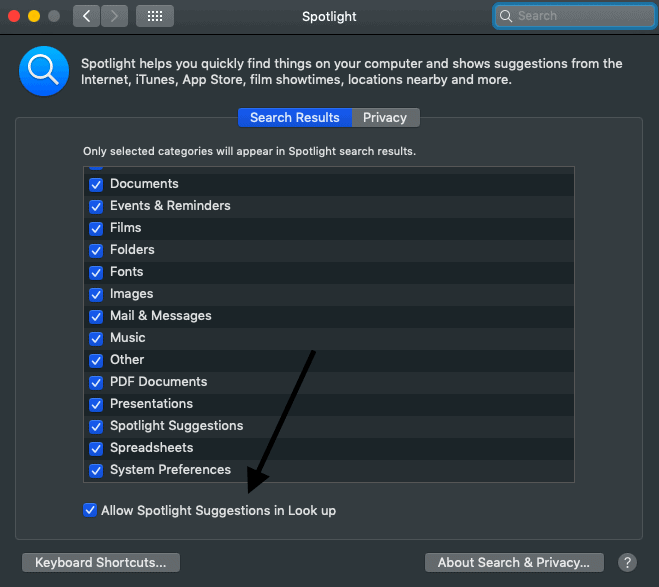
Conclusion
Inutile de s'en tenir à la ligne selon laquelle "mac est plus sécurisé qu'autre chose". C'est indéniable et les connaissances des utilisateurs à ce sujet sont très importantes. Donner des données à des personnes indésirables ne peut pas empêcher le piratage de Mac et votre vie privée est en jeu. La toute première étape consiste donc à cesser de donner des informations sur des éléments indésirables, puis à ne cliquer sur les liens que si vous connaissez le résultat. En dehors de ceux-ci, tous les conseils ci-dessus sont suffisamment bons pour être protégés pour un utilisateur normal.
Lorsque vous souhaitez la meilleure protection, nous vous recommandons d'utiliser Intego Mac Internet Security ( lien à 50 % de réduction ) pour protéger votre Mac contre les logiciels malveillants et NordVPN ( lien à 70 % de réduction ) pour crypter l'ensemble de votre activité en ligne.
J'espère que ce didacticiel vous a guidé vers les conseils de sécurité renforcés de Mac OS pour protéger votre vie privée . Si vous aimez cet article, partagez-le et suivez WhatVwant sur Facebook, Twitter et YouTube pour plus de conseils.
Conseils de sécurité pour le renforcement de Mac OS - FAQ
Le Macbook est-il à l'abri des pirates ?
Aucun appareil connecté à Internet n'est à l'abri des pirates. Mais Macbook a des couches de sécurité supplémentaires par rapport aux autres. C'est l'utilisateur qui doit être prudent.
Comment puis-je accéder à la sécurité et à la confidentialité sur Mac ?
Cliquez sur l'icône Apple qui se trouve en haut à droite, puis accédez aux préférences système, puis sélectionnez Sécurité et confidentialité et effectuez les modifications nécessaires.
Comment savoir si mon Mac est piraté ?
Nous ne pouvons que supposer. Certains d'entre eux ralentissent les tours, le processeur utilise plus de ressources indésirables, les fenêtres contextuelles indésirables, les redémarrages soudains et les éléments connexes peuvent être mis en doute.
Peut-on utiliser un antivirus sur mac ?
Oui, vous pouvez utiliser. Mais soyez conscient de ces trucs gratuits qui sont là-bas. Utilisez-en un payant qui le télécharge également à partir de sources fiables uniquement.
